hdr设置是什么意思?教你如何配置最佳 Windows 11 HDR 设置
• 使用 Windows 11 操作系统的游戏玩家可以通过 HDR Windows 功能享受更高的画质和更详细、更生动的画面。
• 您的显示器或显示器需要满足 1080p 分辨率的最低要求才能与 HDR 兼容。
• 默认情况下,使用电池运行的 PC 将无法使用 HDR 流式传输视频。
借助 Windows 11 中的 HDR,您可以充分利用 HDR(高动态范围)PC 或电视显示器。
与标准动态范围 (SDR) 显示器相比,当您将支持 HDR10 的显示器或电视连接到支持 HDR 和广色域 (WCG) 的 Windows 计算机时,您将享受到更明亮、更细致、更生动的画面。
Microsoft Store 现在提供越来越多的 HDR 游戏和应用程序。为了充分利用现代视频和游戏,您应该在 Windows 11 操作系统上调整一些设置。
本文将向您展示 Windows 11 上 HDR 的最佳配置。如果您还阅读我们关于如何在 Windows 11 中打开自动 HDR的指南,将会有所帮助。
➡Windows 11 中 HDR 视频的显示要求是什么?
对于 HDR,您需要合适的显示器和显卡。
平板电脑、笔记本电脑、二合一设备或连接到计算机的外接显示器等内置显示器可能都兼容 HDR。
内置显示器必须具有至少 1080p 的分辨率和至少 300 尼特的最大亮度。HDR 显示器或电视必须支持 DisplayPort 1.4、HDR10、USB-C 或 Thunderbolt、HDMI 2.0 或更高版本。
Windows 11 计算机必须具有集成显卡,其中包含 10 位视频解码所需的编解码器,并安装了 PlayReady 硬件数字版权管理。
➡我应该启用自动 HDR 吗?
自动 HDR 增强了 Windows 11 操作系统上的游戏体验。此功能会自动更新屏幕的颜色和照明,从而提供更好、更逼真的图形。
自动 HDR 功能将适用于一千多款游戏,包括火箭联盟、DayZ、帝国时代:确定版等 Windows 游戏。
HDR 的最佳 Windows 11 设置是什么?
一. 在 Windows 11 上流式传输 HDR 视频的设置
1. 从开始菜单,打开设置应用程序。

2. 在左侧窗格中选择System,然后在右侧窗格中选择Display 。

3. 选择右侧窗格中的HDR选项。

4. 在显示功能部分下,检查播放流式 HDR 视频的值是支持还是不支持。如果支持,请继续执行第 5 步,如果不支持,则不走运。

5. 切换播放流 HDR 视频的开关。

请注意,并非所有显示器都能够显示 HDR 视频。例如,当您在不是为 HDR 视频设计的显示器上流式传输 HDR 视频时,您将立即获得正确的 SDR(标准动态范围)视频流,新内容开始播放。
二. 支持 HDR 的显示器的电源设置
1. 从“开始”菜单中,打开“设置”应用。

2. 在左侧窗格中选择System,然后在右侧窗格中选择Display 。

3. 从选择显示器以查看或更改其设置部分选择您的显示器。

4. 在电池选项部分下,选择优化图像质量。

5. 播放或重新启动视频。
在电池供电的笔记本电脑上流式传输 HDR 视频会缩短其使用寿命。因此,当您的 PC 使用电池运行时,您的 PC 制造商可能已默认禁用 HDR。因此,例如,如果您在笔记本电脑插入电源时打开 HDR,然后将其拔下,则 HDR 将被关闭以节省电池寿命。再次插入笔记本电脑后,它将自动打开。
三. Windows 11 中 HDR 内容的内置显示设置
1. 与前面的步骤一样,打开设置应用程序并导航到System Display。

2. 在右侧窗格中,选择HDR。

3. 在显示功能下,打开播放流式 HDR 视频选项。

4. 选择HDR 视频的显示校准选项。

5. 在示例视频上,单击双头箭头以全屏播放。

6. 调整滑块以与图像创建适当的平衡,然后退出视频。


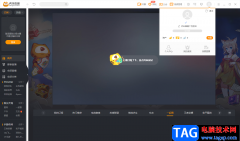 虎牙直播修改昵称的方法
虎牙直播修改昵称的方法
虎牙直播是一款十分不错的直播平台,目前拥有该软件的小伙伴......
阅读 小米手机放大手势怎么设置 小米4开启放
小米手机放大手势怎么设置 小米4开启放
小米手机放大手势怎么设置?一般我们在使用小米手机的时候,系......
阅读 win108g内存虚拟内存设置方法
win108g内存虚拟内存设置方法
很多使用win10系统的小伙伴为了玩电脑能更给力会使用8g的内存,......
阅读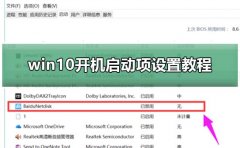 win10开机启动项设置教程
win10开机启动项设置教程
最近很多用户在问小编开机启动项怎么设置,其实设置起来非常......
阅读 宝可梦传说阿尔宙斯传说石板怎么获得
宝可梦传说阿尔宙斯传说石板怎么获得
宝可梦传说阿尔宙斯传说石板怎么获得?大家都知道在游戏中会......
阅读 抖音怎么拍摄4cm手腕测量
抖音怎么拍摄4cm手腕测量 微软表示将停止支持win7,
微软表示将停止支持win7, 2019支付宝“集福”活动将
2019支付宝“集福”活动将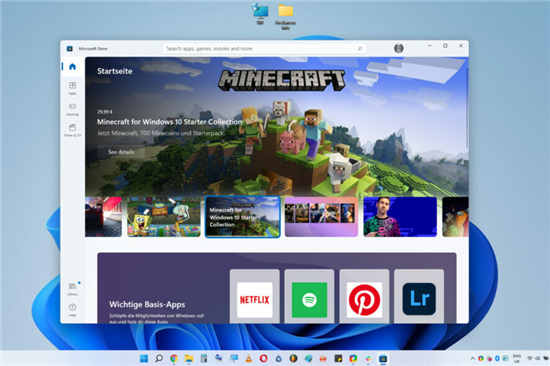 Microsoft Store 准备托管 Ep
Microsoft Store 准备托管 Ep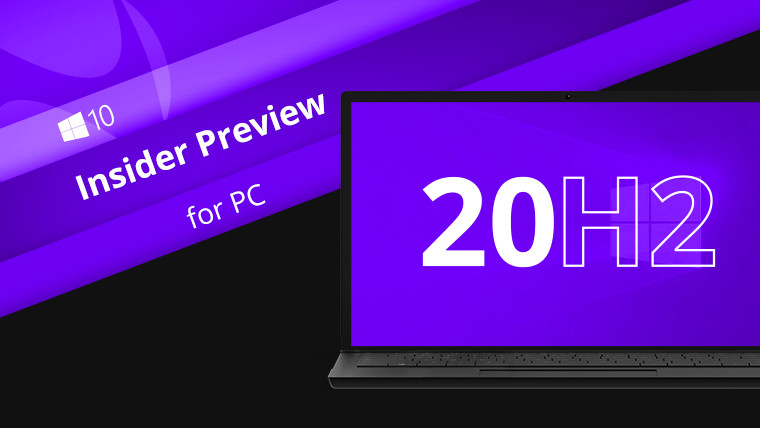 微软发布win10 20H2更新到
微软发布win10 20H2更新到 Windows 10获得了新的文件系
Windows 10获得了新的文件系 淘宝2019七夕报告_淘宝20
淘宝2019七夕报告_淘宝20 避免QQ帐号被盗的三条建议
避免QQ帐号被盗的三条建议 王者荣耀全民电竞是什么
王者荣耀全民电竞是什么 《饥荒联机版》月岛有什
《饥荒联机版》月岛有什 哈利波特魔法觉醒万圣节
哈利波特魔法觉醒万圣节 昂达amd显卡驱动怎么回退
昂达amd显卡驱动怎么回退 撼讯显卡售后怎么样
撼讯显卡售后怎么样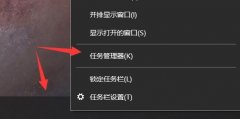 电脑任务栏图标不见了恢
电脑任务栏图标不见了恢 系统安装失败无法开机解
系统安装失败无法开机解 雨林木风win7最好用的版本
雨林木风win7最好用的版本 lightroom去除照片中噪点的
lightroom去除照片中噪点的 wps文档移动文字的教程
wps文档移动文字的教程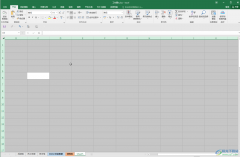 Excel表格解决插不进去列的
Excel表格解决插不进去列的 安卓手机内核基带都是什
安卓手机内核基带都是什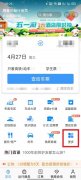 铁路12306汽车票怎么买-铁
铁路12306汽车票怎么买-铁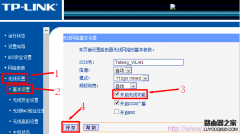 为什么手机搜索不到无线
为什么手机搜索不到无线 Wi-Fi 6获得认证_标志着采用
Wi-Fi 6获得认证_标志着采用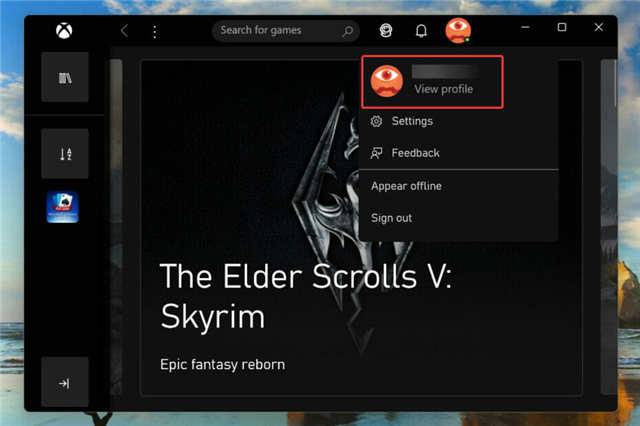
修复:Xbox Game Pass远程安装在Windows11中不起作用技巧 Xbox Game Pass 是游戏爱好者的福音。它提供了多种计划来满足每个人的需求。但是,一些用户报告说 Xbox Game P...
次阅读
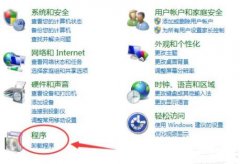
office2007已经是老版本了,在安装最新版本的时候却因为它导致无法安装,因此就会需要进行卸载,那么office2007怎么卸载干净呢?下面一起看看吧。...
次阅读
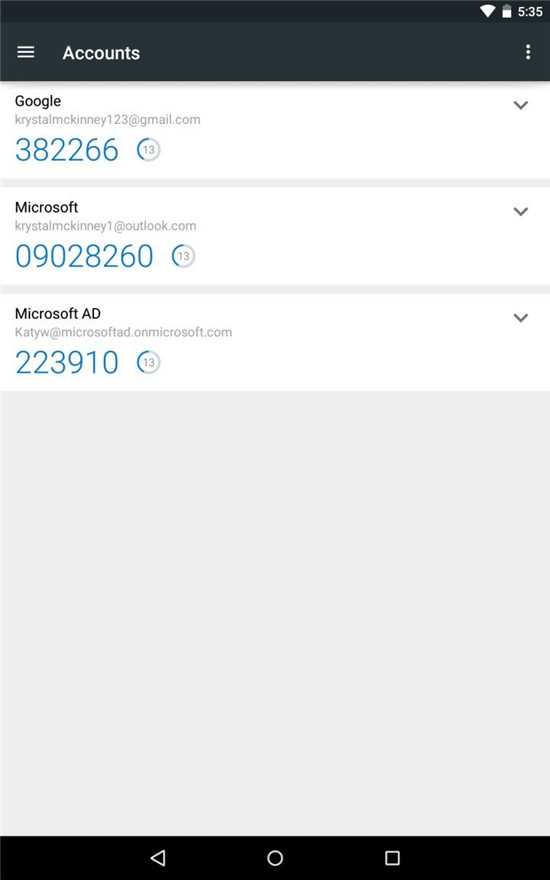
Microsoft Authenticator不断发展并获得越来越多的功能,对于致力于Microsoft生态系统的用户来说,这实际上是一件好事,尤其是因为它正在整体上成为更高级的密码管理器。...
次阅读

有的朋友发现自己的下载速度非常慢,但是不知道win11怎么提高下载速度,其实可以通过管理应用程序和传递优化来提高速度。...
次阅读
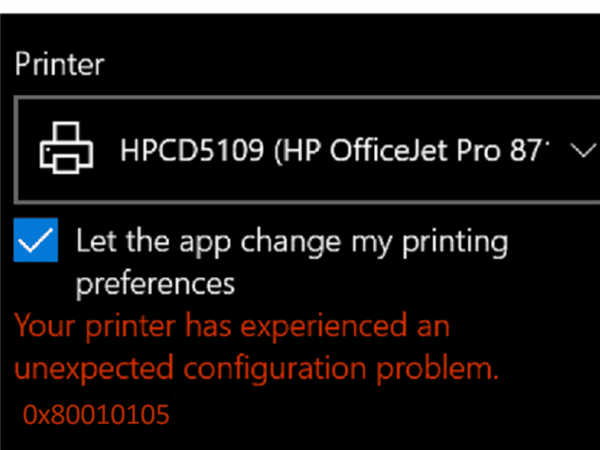
Windows 更新附带错误修复和安全补丁,基本上可以保护系统免受不必要的问题。但有些构建本身就有问题,并会产生意想不到的错误代码,而不是让 PC 的功能更好。安装 Windows...
次阅读
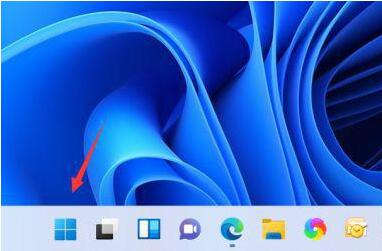
Win11粘贴板快捷键怎么弄出来使用 有些网友对于win11系统的操作还不熟悉,不知道win11如何打开剪贴板功能。而每次用户在Win11系统中使用复制功能时其复制的内容也都...
次阅读

很多用户在使用电脑的时候电脑长时间不动状态就会进入休眠状态,但是很多用户在很久电脑屏幕也不进入休眠状态,今天小编就给大家带来了设置教程,想要设置的来看看吧。...
次阅读
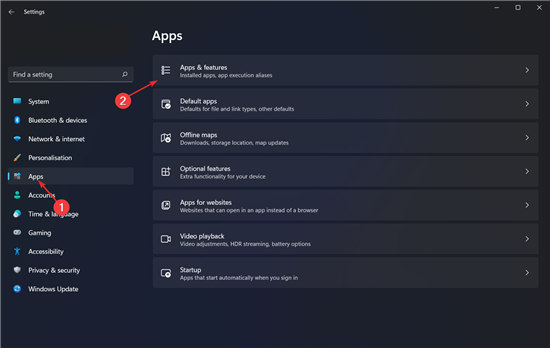
删除tiktok_如何在 Windows 11 中删除 TikTok 使用应用程序或程序会非常有趣。它们的许多功能都是有益的,而且它们也非常刺激。但是,与所有好东西一样,我们希望将它们删...
次阅读

惠普旗下的笔记本是非常优秀的,很多笔记本用户都会选择惠普笔记本,因此在最近的win11系统推出后,就有很多用户想知道自己是否可以升级win11,下面就一起来看下具体的情况吧。...
次阅读

很多win11系统在安装的时候会内置一个onedrive软件,很多朋友知道它是一个用来云端备份的软件,但是不知道win11onedrive有用吗,其实它因为网络服务器问题,国内并没有用。...
次阅读
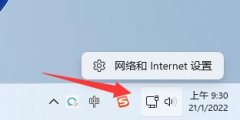
win11微软商店中有着非常多需要下载的软件,不过很多用户发现自己win11微软商店下载速度很慢,不知道怎么解决,这时候我们可以尝试优化一下dns来解决。...
次阅读

win7系统是一款被普罗大众使用多年的经典系统,但是最近突然有许多的小伙伴们反应自己的win7系统出现了win7配置更新35%不动的问题,今天小编就为大家带来了电脑更新配置卡住的的解决办法来...
次阅读
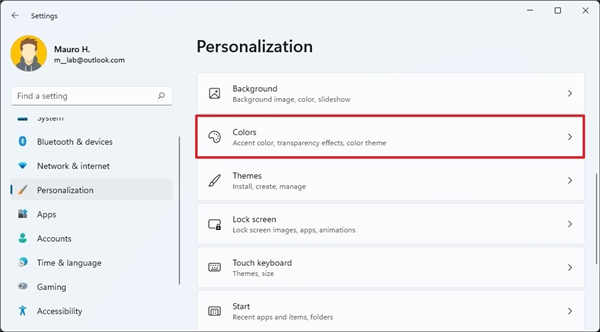
win11系统下更改强调色技巧 要更改 Windows 11 上的系统强调色,请使用以下步骤: 1. 打开设置。 2. 点击个性化。 3. 单击右侧的颜色页面。 4. 在强...
次阅读
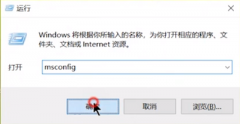
在我们日常使用win7系统电脑时,应该有很多用户遇到过需要设置开机启动项的情况,那么win7系统电脑怎么设置开机启动项呢?下面小编就为大家带来win7系统电脑设置开机启动项的方法,感兴趣...
次阅读
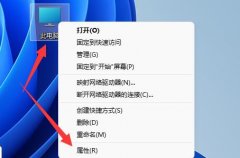
如果我们出现了电脑蓝屏的问题,可以通过查看蓝屏文件的方法查看具体的蓝屏问题所在,那么win11蓝屏文件在哪可以看呢,其实只要找到dmp文件就可以了。...
次阅读